Akeh tweak lan setelan Windows (kalebu sing diterangake ing situs iki) mengaruhi modifikasi kabijakan lokal utawa kabijakan keamanan nggunakake editor sing cocog (saiki ing versi profesional lan perusahaan OS lan ing Windows 7 Ultimate), editor pendaptaran, utawa kadhangkala program pihak katelu. .
Ing sawetara kasus, sampeyan kudu ngreset setelan kebijakan klompok lokal menyang setelan gawan - minangka aturan, kabutuhan muncul nalika sawetara fungsi sistem ora bisa diuripake utawa mateni kanthi cara liyane utawa mokal bisa ngganti parameter (ing Windows 10, sampeyan bisa ndeleng) pesen sing nyatakake yen sawetara parameter dikontrol dening administrator utawa organisasi).
Pandhuan iki rinci babagan cara ngreset kabijakan klompok lan keamanan lokal ing Windows 10, 8, lan Windows 7 kanthi macem-macem cara.
Reset Nggunakake Editor Kebijakan Grup Lokal
Cara pertama kanggo ngreset yaiku nggunakake versi Pro, Enterprise utawa Ultimate (editor ing Ngarep) versi grup lokal sing dibangun ing.
Langkah-langkah kasebut bakal katon kaya ngono
- Bukak editor kabijakan grup lokal kanthi mencet Win + R ing keyboard kanthi ngetik gpedit.msc lan mencet Ketik.
- Nggedhekake bagean "Konfigurasi Komputer" - "Cithakan Administratif" banjur pilih "Kabeh Setelan". Urut miturut kolom Status.

- Kanggo kabeh paramèter sing regane status beda karo "Ora disetel", klik kaping pindho ing parameter banjur setel nilai kasebut "Ora disetel".

- Priksa manawa ana kabijakan sing nduweni nilai sing ditemtokake (aktif utawa dipatèni) ing bagean sing padha, nanging ing "Konfigurasi Panganggo". Yen ana, ganti dadi Ora Ditunjuk.
Rampung - setelan kabeh kabijakan lokal wis diganti karo sing diinstal kanthi gawan Windows (lan ora ditemtokake).
Cara ngreset kabijakan keamanan lokal ing Windows 10, 8, lan Windows 7
Ana editor sing kapisah kanggo kabijakan keamanan lokal - secpol.msc, nanging cara kanggo ngreset kabijakan kelompok lokal ora cocog ing kene, amarga sawetara kabijakan keamanan duwe nilai standar.
Kanggo ngreset, sampeyan bisa nggunakake baris printah sing diluncurake minangka administrator, sing kudu sampeyan komando
secedit / configure / cfg% windir% inf defltbase.inf / db defltbase.sdb / verbose
banjur pencet Ketik.
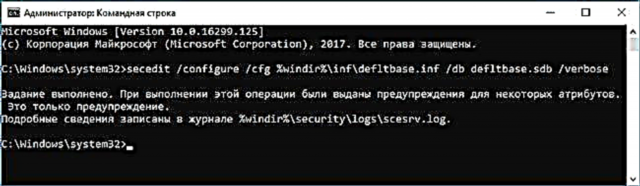
Ngilangi kabijakan kelompok lokal
Penting: cara iki duweni potensi sing ora disenengi, lakoni kanthi risiko lan resiko sampeyan dhewe. Kajaba iku, cara iki ora bakal bisa kabijakan kanthi owah-owahan kanthi editor registri ngliwati editor kabijakan.
Polisi dimuat menyang pendaptaran Windows saka file ing folder Windows System32 GroupPolicy lan Windows System32 GroupPolicyUsers. Yen sampeyan mbusak folder kasebut (sampeyan kudu boot ing mode sing aman) lan miwiti maneh komputer, kabijakan kasebut bakal dibalekake menyang setelan gawan.
Uninstallation uga bisa ditindakake ing baris perintah, diluncurake minangka administrator, kanthi nglampahi perintah kanthi urutan (printah pungkasan nambah kabijakan):
RD / S / Q "% WinDir% System32 GroupPolicy" RD / S / Q "% WinDir% System32 GroupPolicyUsers" gpupdate / pasukan
Yen ora ana cara sing nate mbantu, sampeyan bisa ngreset Windows 10 (kasedhiya ing Windows 8 / 8.1) menyang setelan gawan, kalebu data nyimpen.













